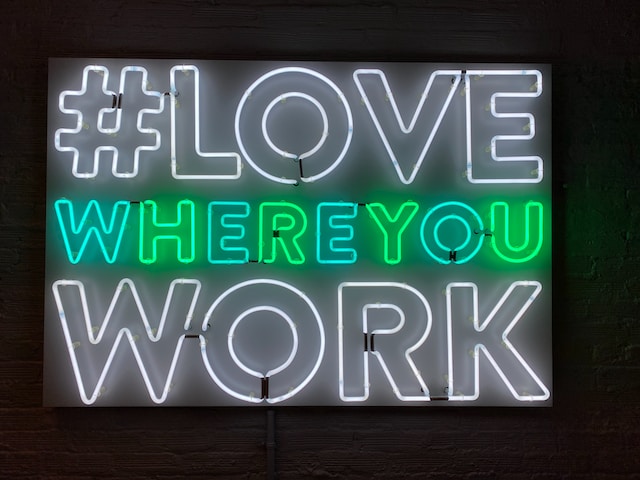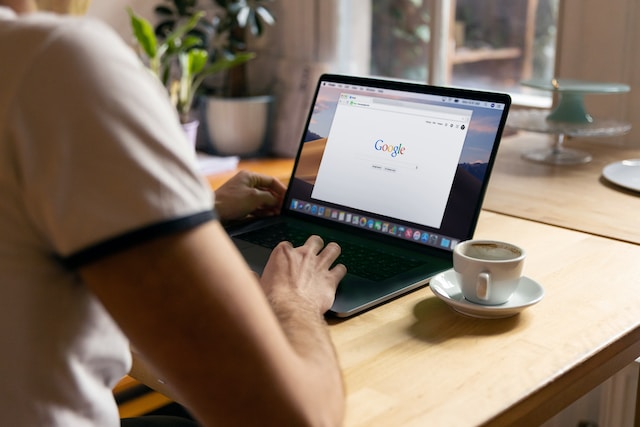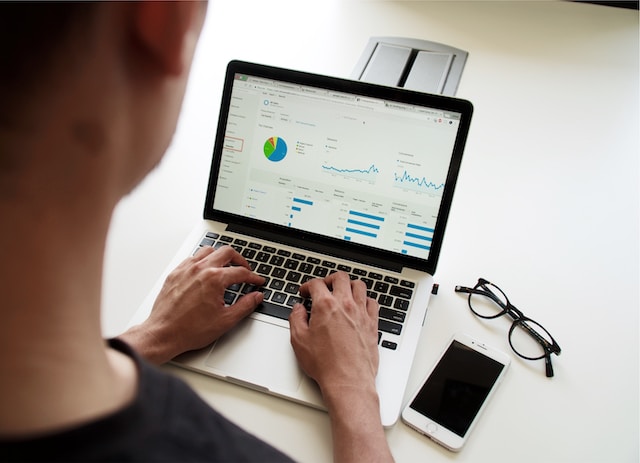트위터는 플랫폼에서 내 경험을 관리할 수 있는 컨트롤을 제공합니다. 트위터에서 민감한 콘텐츠를 변경하는 방법을 알면 온라인 환경을 변경할 수 있습니다. 즉, 피드와 검색 결과에 표시되는 내용을 선택할 수 있습니다. 그렇다면 이 설정은 소셜 미디어 네트워크에서 어디에서 찾을 수 있을까요?
이미 아시다시피 이 플랫폼에는 모든 종류의 트윗이 있습니다. 일반적으로 사용자는 사진, 동영상 등의 미디어를 게시물에 첨부합니다. 플랫폼에서 민감한 콘텐츠로 간주하는 콘텐츠가 포함된 경우 모든 사람이 해당 콘텐츠를 보는 것을 원하지 않습니다. 동시에 소셜 미디어 네트워크는 사용자가 모든 것에 대해 이야기할 수 없다고 느끼는 것을 원하지 않습니다. 트위터는 사용자가 민감한 콘텐츠 설정을 토글할 수 있는 솔루션을 개발했습니다. 이를 통해 모든 사용자가 플랫폼을 사용하는 동안 편안하게 사용할 수 있도록 보장합니다.
그렇다면 어떤 설정을 변경할 수 있으며 플랫폼의 민감한 콘텐츠에 어떤 영향을 미칠까요? 이러한 질문에 대한 답을 알고 싶다면 이 가이드가 도움이 될 것입니다.

민감한 콘텐츠를 볼 수 있도록 트위터에서 설정을 변경하는 방법은 무엇인가요?
민감한 콘텐츠를 보기 위해 트위터에서 설정을 변경하는 방법을 배워야 하는 이유는 무엇인가요? 우선, 트위터 환경을 설정하는 데 도움이 될 수 있습니다. 출근길에 트위터를 사용하는데 기분 상하는 콘텐츠를 보고 싶지 않다면 어떻게 해야 할까요?
소셜 미디어 네트워크는 다양한 유형의 콘텐츠를 민감한 콘텐츠로 분류합니다. 그러나 성인 누드, 노골적인 콘텐츠 또는 성행위와 같은 민감한 주제의 미디어만 게시할 수 있습니다. 이 경우 해당 트윗을 더 이상 볼 수 없습니다. 대신 해당 게시물에 민감한 콘텐츠가 포함되어 있을 수 있음을 알리는 메시지가 표시됩니다.
특정 유형의 콘텐츠를 보고 싶지 않은 경우 트윗을 스크롤하여 지나칠 수 있는 방법이 제공됩니다. 반면에 민감한 미디어를 보고 싶다면 주의 메시지를 확인하면 됩니다. 이제 트윗이 표시되고 사진 또는 동영상을 볼 수 있습니다.
트위터에서 민감한 내용의 콘텐츠를 변경하는 방법을 알아두면 이 경고 메시지를 숨길 수 있습니다. 데스크톱을 사용하는 경우 수행해야 할 작업을 설명하는 단계는 다음과 같습니다.
데스크톱
- 로그인 인증 정보를 사용하여 트위터 계정에 액세스합니다. 계정이 없는 경우 민감한 콘텐츠 설정을 변경할 수 없다는 점을 기억하세요.
- 화면 왼쪽에 사이드바가 표시됩니다. 이 메뉴에서 추가 메뉴 옵션을 클릭합니다.
- 설정 및 지원 메뉴가 화면에 나타납니다. 이 설정을 클릭하면 드롭다운 메뉴가 표시됩니다. 설정 및 개인정보를 선택합니다.
- 개인정보 보호 및 보안 을 선택하고 표시되는 콘텐츠로 이동합니다.
이 탭에서 트위터 환경을 관리할 수 있습니다. 기본적으로 이 메뉴의 첫 번째 설정, 즉 민감한 내용의 미디어 표시하기는 꺼져 있습니다. 이 설정을 활성화하면 플랫폼의 권고 메시지가 제거됩니다.

트위터 모바일에서 민감한 콘텐츠를 변경하는 방법은 무엇인가요?

공식 Android 앱을 사용하는 경우에도 여전히 주의 메시지가 표시됩니다. 트위터에서는 이 기술을 사용하여 사용자가 민감한 콘텐츠를 사용해도 괜찮은지 여부를 판단합니다. 트위터는 민감한 내용의 콘텐츠 관리 기능을 Android 디바이스용 공식 앱으로 확장했습니다. 이 옵션을 사용하면 더 이상 주의 메시지를 볼 필요가 없습니다.
이 가이드에서는 트위터 모바일에서 민감한 콘텐츠를 변경하는 방법을 자세히 설명합니다:
- 앱의 설정 페이지를 열어야 합니다. 이렇게 하려면 프로필 사진을 탭하고 표시되는 메뉴에서 설정 및 지원을 선택합니다. 설정 및 개인정보를 탭합니다.
- 이 페이지에서 개인정보 보호 및 안전을 선택하고 표시되는 콘텐츠로 이동합니다.
민감한 트위터 콘텐츠를 변경하는 마지막 단계는 미디어 표시 설정을 활성화하는 것입니다. 이 설정은 표시되는 콘텐츠 페이지의 첫 번째 옵션입니다.
트위터 앱 iPhone에서 민감한 콘텐츠를 변경하는 방법은 무엇인가요?
iOS 디바이스용 트위터 가이드에서는 위의 민감한 콘텐츠 변경 방법을 사용할 수 없습니다. 왜 그럴까요? 우선, 앱의 표시되는 콘텐츠 페이지로 이동하면 미디어 표시 설정이 없습니다. 이는 iPad를 사용하여 소셜 미디어 네트워크에 액세스하는 경우에도 마찬가지입니다. 주의 메시지를 제거할 수 없습니다. 이 설정에 액세스할 수 있는 유일한 방법은 브라우저를 통해서만 가능합니다.
다음은 모바일 브라우저를 통해 트위터 앱 iPhone에서 민감한 콘텐츠를 변경하는 방법에 대한 가이드입니다:
- 스마트폰의 웹 브라우저에서 이 사이트로 이동합니다.
- 프로필 사진을 탭하여 프로필 사진과 상호작용할 수 있습니다. 그러면 숨겨진 설정 사이드바가 열립니다.
- 설정 및 지원을 탭하면 설정 및 개인정보 보호가 있는 드롭다운 메뉴가 표시됩니다. 이 설정 옵션을 선택합니다.
- 민감한 콘텐츠를 변경하는 설정은 내가 보는 콘텐츠에서 사용할 수 있습니다. 개인정보 및 보안을 선택하여 이 페이지에 액세스할 수 있습니다.
- 표시되는 콘텐츠 탭에서 미디어 표시 옵션은 민감한 콘텐츠를 위한 옵션입니다. 이 설정을 활성화해야 합니다.

트위터에서 민감한 내용의 콘텐츠를 변경하는 방법 뮤트 기능
트위터에서 안전한 환경을 만들고 싶다면 플랫폼의 기본 민감한 콘텐츠 설정만으로는 충분하지 않습니다. 결국 소셜 미디어 네트워크의 권고 사항이 계속 표시될 것입니다. 때로는 주의 메시지 뒤에 무엇이 있는지 궁금해질 수 있습니다. 그 결과 이러한 유형의 콘텐츠를 피하기가 더 어려워집니다. 다행히 뮤트 기능을 사용하면 이러한 게시물을 절대 보지 않도록 할 수 있습니다. 이 설정을 사용하면 마음에 들지 않는 단어나 문구를 트위터에 알려줄 수 있습니다. 그러면 플랫폼에서 이러한 용어가 포함된 게시물을 발견할 때마다 내 타임라인에서 해당 게시물이 숨겨집니다.
트위터에서 뮤트 기능을 사용하여 민감한 콘텐츠를 변경하는 방법은 다음과 같습니다:
데스크톱
- 설정 페이지를 열어야 합니다. 왼쪽에 자세히 옵션이 있는 사이드바가 있습니다. 이를 선택하면 설정 및 지원 메뉴가 있습니다. 이 옵션을 클릭해야 합니다.
- 드롭다운 메뉴에서 설정 및 개인정보를 선택해야 합니다.
- 이 설정 페이지에는 개인정보 및 보안 옵션이 있습니다. 이를 선택하고 뮤트 및 차단을 엽니다.
- 음소거된 단어를 클릭하고 화면 오른쪽 상단에서 더하기(+) 기호를 선택합니다.
- 타임라인 및 알림에서 뮤트하려는 단어나 문구를 입력합니다.
- 이제 해당 단어나 문구의 표시를 제한하는 방법을 선택할 수 있습니다. 내 타임라인에서 뮤트하기를 사용 설정하면 해당 단어나 문구가 포함된 트윗이 피드에 표시되지 않습니다.
- 특정 용어가 포함된 트윗에 대한 알림을 받을지 여부를 관리할 수 있습니다.
- 마지막 옵션은 단어와 구를 음소거할 기간을 결정하는 것입니다.

트위터에서 민감한 내용의 콘텐츠를 변경하는 방법 앱을 통해 뮤트하기
Android 및 iOS에서는 뮤트하려는 단어와 문구를 추가할 수 있습니다. 즉, 피하고 싶은 콘텐츠 유형을 플랫폼에 알려주는 것입니다.
공식 앱을 사용하여 트위터에서 민감한 콘텐츠를 변경하는 방법은 다음과 같습니다:
앱(Android 및 iOS)
- 공식 앱을 열고 프로필 사진이 있는 아이콘을 탭합니다.
- 설정 및 지원을 선택하고 설정 및 개인정보를 선택합니다.
- 개인정보 및 보안으로 이동하여 음소거 및 차단 옵션을 탭하고 음소거된 단어를 선택합니다.
- 앱 오른쪽 하단에 더하기(+) 기호가 있습니다. 이 버튼을 탭합니다.
- 첫 번째 섹션을 단어나 구문으로 채웁니다. 플랫폼에서 이 용어는 음소거됩니다.
- 데스크톱 브라우저와 마찬가지로 이러한 단어가 포함된 트윗을 내 타임라인에 표시할지 여부를 선택할 수 있습니다. 또한 이러한 유형의 게시물에 대한 알림을 받을지 여부도 결정할 수 있습니다. 뮤트 기간도 결정할 수 있습니다.

트위터에서 민감한 내용의 콘텐츠를 변경하는 방법 뮤트하기 101
뮤트 기능을 사용할 때 기억해야 할 몇 가지 사항이 있습니다. 이 설정으로 수행하는 작업은 트위터에서 민감한 콘텐츠를 변경하는 방법에 영향을 미칩니다.
이 소셜 미디어 네트워크에서 뮤트하는 방법에 대해 알아야 할 모든 것을 알려드립니다:
- 단어나 구문을 뮤트한다고 해서 해당 용어가 포함된 트윗을 볼 수 없게 되는 것은 아닙니다. 플랫폼의 검색 기능을 사용하면 해당 용어가 포함된 트윗이 표시됩니다.
- 계정을 팔로우하고 해당 프로필에 대한 모바일 알림을 사용 설정한 경우 뮤트 기능이 작동하지 않습니다. 트윗에 보고 싶지 않은 특정 단어나 문구가 포함되어 있어도 항상 알림을 받게 됩니다.
- 뮤트 기능은 대소문자를 구분하지 않습니다. 예를 들어 'NBA'라는 단어를 뮤트하면 'NBA' 또는 'nba'가 포함된 모든 글이 표시되지 않습니다.
- 뮤트하는 단어나 구문은 동일한 용어를 가진 해시태그를 필터링합니다. 예를 들어 "NFL"이라는 단어를 뮤트합니다. NFL이 포함된 트윗은 내 타임라인에 표시되지 않으며 알림도 받지 못합니다.
- 단어나 문구의 길이는 트윗의 최대 글자 수 제한을 초과할 수 없습니다.
- 저장 버튼을 누르기 전에 뮤트 기간을 확인해야 합니다. 기본 모드는 영구 모드로, 단어를 수동으로 언뮤트할 때까지 변경되지 않습니다.
- 트위터에서 공식적으로 지원하는 언어라면 어떤 언어로든 단어를 뮤트할 수 있습니다.
- 단어나 구 뒤에 문장 부호를 사용할 필요가 없습니다.

트위터에서 민감한 내용의 콘텐츠를 변경하는 방법 안전 검색
모든 사용자가 트위터의 검색 기능을 사용하기 때문에 플랫폼은 웹사이트의 이 부분에 민감한 콘텐츠를 표시하지 않습니다. 민감한 내용의 미디어 표시 설정을 활성화하면 어떻게 되나요? 검색 결과에는 아무런 변화가 없습니다.
트위터에서 민감한 내용의 콘텐츠를 변경하고 안전 검색을 비활성화하는 방법은 다음과 같습니다:
앱(Android 전용)
- 공식 앱에서 홈페이지를 열고 프로필 사진이 포함된 아이콘을 탭합니다.
- 사이드바에서 설정 및 지원, 설정 및 개인정보를 차례로 선택합니다.
- 개인정보 및 보안으로 이동합니다. 새 설정 페이지에서 표시되는 콘텐츠를 선택합니다.
- 이 섹션에는 검색 설정이라는 옵션이 있습니다. 열어봅니다.
- 민감한 콘텐츠 숨기기 설정을 비활성화합니다.
데스크톱 및 iOS
이 가이드에서는 iOS 디바이스에서는 민감한 내용의 콘텐츠 설정을 변경할 수 없다는 점을 강조합니다. 이를 위해서는 브라우저를 통해 트위터에 액세스해야 합니다. 이 가이드에서는 플랫폼의 안전 검색을 끄는 방법에 대해 설명합니다:
- 이 링크를 방문하세요. 검색 설정으로 바로 이동합니다. 링크를 열기 전에 트위터 계정에 로그인했는지 확인하세요.
- 민감한 콘텐츠 숨기기 설정을 끕니다.
민감한 내용의 콘텐츠 숨기기를 비활성화하면 모든 유형의 트윗이 고급 검색 기능에 표시됩니다.
트위터의 콘텐츠 가이드라인을 위반하는 미디어를 트윗하면 어떻게 되나요? 플랫폼에서 해당 게시물을 삭제하라는 메시지가 표시됩니다. 이러한 트윗을 삭제하지 않으면 계정이 섀도밴 또는 영구 정지될 수 있습니다. 수백, 수천 개의 게시물을 삭제해야 하는 경우 어떻게 해야 하나요? TweetEraser를 사용하면 마법이 작동하는 동안 한 발짝 물러설 수 있습니다. 고급 필터를 사용하면 특정 트윗을 쉽게 찾아서 삭제할 수 있습니다. 지금 바로 내 계정이 플랫폼의 가이드라인을 준수하는지 확인하고 운영원칙을 위반하는 트윗을 자동 삭제하세요!